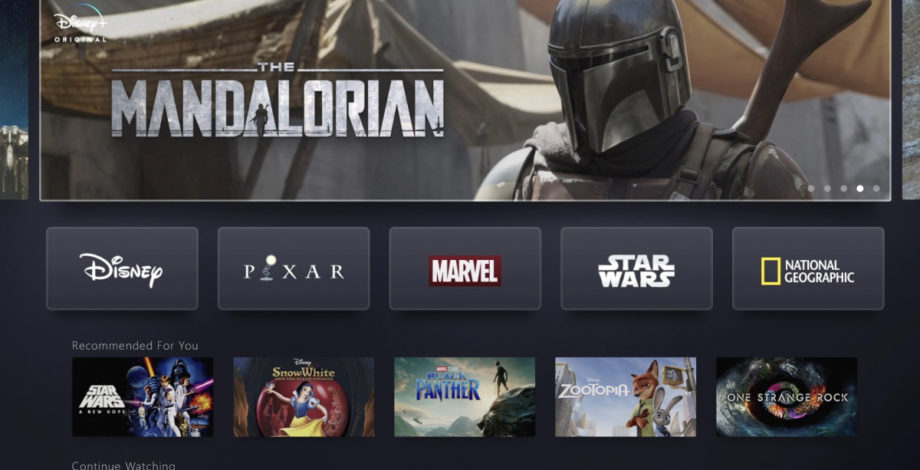Cara Menghidupkan Ponsel Android Anda Saat Tombol Daya Tidak Berfungsi
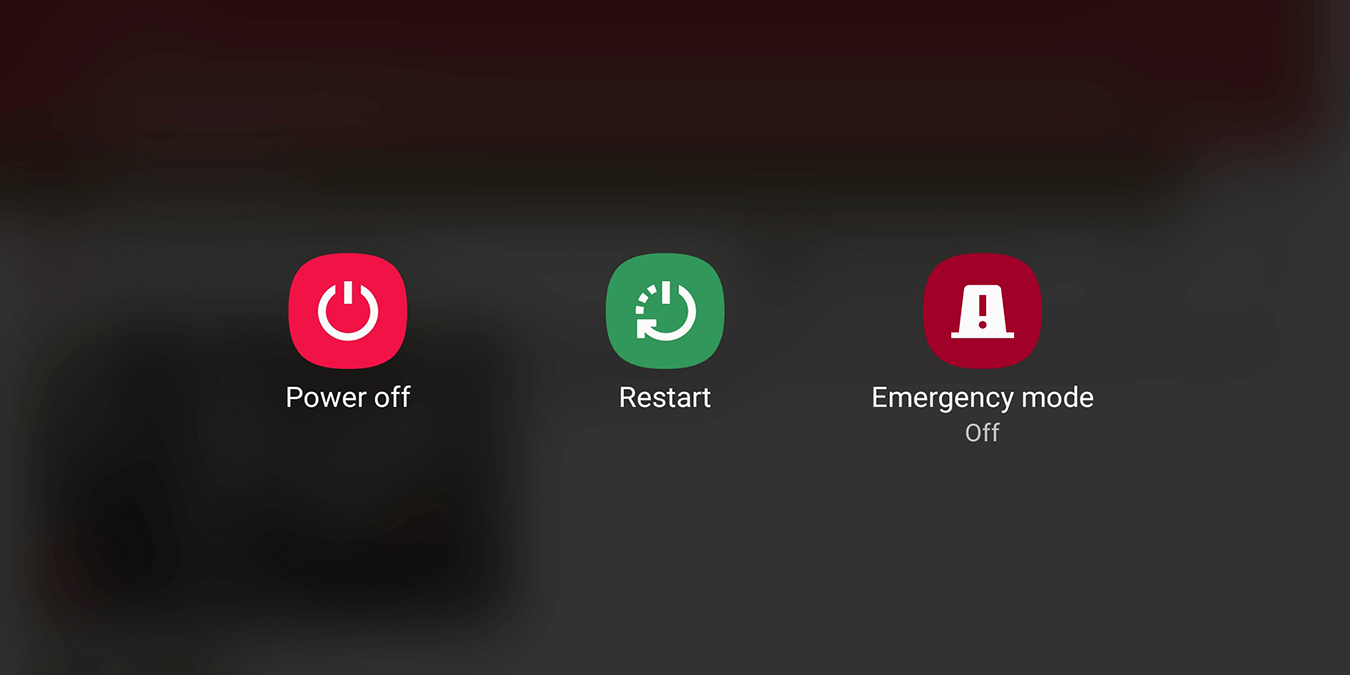
Android smartphones mungkin kuat, tetapi mereka tidak kebal terhadap keausan alami dari penggunaan biasa. Tombol fisik adalah yang paling mungkin gagal. Setelah berbulan-bulan dan bertahun-tahun menekan, mereka akan rusak atau berhenti bekerja.
Anda mungkin dapat menghilangkan kontrol volume, tetapi tombol daya adalah masalah yang lebih besar. Inilah cara Anda dapat menghidupkan ponsel Android Anda jika tombol daya berhenti bekerja.
1. Menggunakan Pengisi Daya Ponsel Anda
Metode ini kemungkinan tidak akan berfungsi untuk semua ponsel, tetapi ini adalah solusi yang cukup sederhana, dan Anda harus mempertimbangkan untuk mencoba terlebih dahulu.
Jika ponsel Android Anda masih hidup dan memiliki sisa baterai yang cukup, mencolokkannya akan menyalakan layar ponsel Anda. Ini akan memungkinkan Anda untuk menangani layar sentuh dan melakukan beberapa tindakan di bawah ini untuk memotong tombol daya Anda secara lebih permanen.

Jika tidak aktif atau baterai habis, sambungkan ponsel cerdas Android Anda ke pengisi daya ponsel Anda atau ke PC menggunakan kabel USB. Dalam beberapa kasus ini akan memaksa perangkat Anda untuk hidup secara otomatis, tetapi tidak semua.
2. Menggunakan Peluncur Rumah Alternatif
Berkat peluncur rumah pihak ketiga (antarmuka pengguna perangkat Android Anda), Anda dapat menambahkan fitur tambahan ke perangkat Android Anda untuk mengontrol layar perangkat Anda. Metode ini akan mengharuskan ponsel Anda untuk dihidupkan, tetapi setelah dihidupkan, Anda dapat memintas tombol daya, meskipun dalam banyak kasus, ini hanya akan memungkinkan Anda untuk mematikan layar alih-alih menyala.
Evie Launcher, misalnya, akan memungkinkan Anda mengunci layar dengan mengatur gerakan khusus seperti mengetuk dua kali atau menggeser layar ke atas atau ke bawah. Untuk melakukan ini, akses pengaturan Evie Launcher Anda dan pergi ke "Gerakan." Pilih metode gerakan Anda dan pilih "Kunci layar."
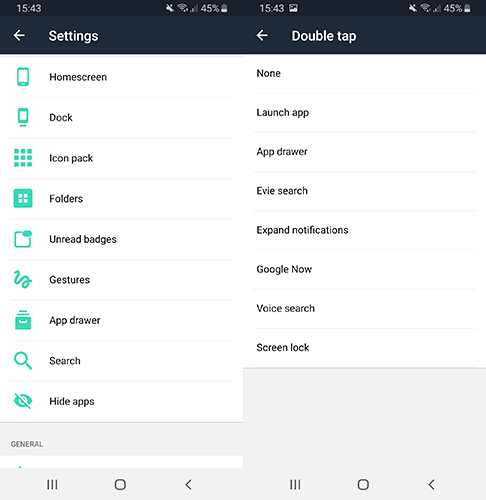
Dari sini, pilih "Metode kunci layar" Anda. Anda dapat memilih kunci instan (di mana layar Anda akan segera mengunci) atau kunci waktu (yang akan menunda penguncian beberapa detik).
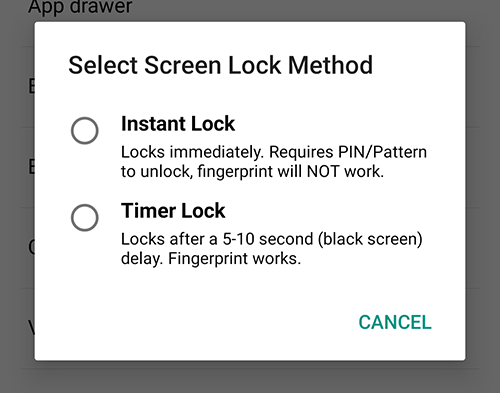
Jika diperlukan, klik "Aktifkan" untuk mengonfirmasi pilihan Anda.
3. Gunakan Android Debug Bridge (ADB)
Android Debug Bridge adalah alat yang memungkinkan Anda melakukan tindakan pada perangkat Android dari PC. Anda dapat menggunakannya untuk memungkinkan Anda mengaktifkan ponsel jika Anda tidak dapat menggunakan tombol daya.
Setelah Anda mengatur ADB pada PC Anda, termasuk mengaktifkan USB debugging pada ponsel Anda, Anda akan dapat mengirim perintah ke ponsel Anda untuk melakukan ini.
Dengan anggapan ponsel Anda mati, sambungkan ke PC Anda dan segera lakukan tindakan untuk mem-boot ke mode "fastboot" perangkat Anda dengan menahan tombol "volume turun" sampai layar splash boot-up ponsel muncul.
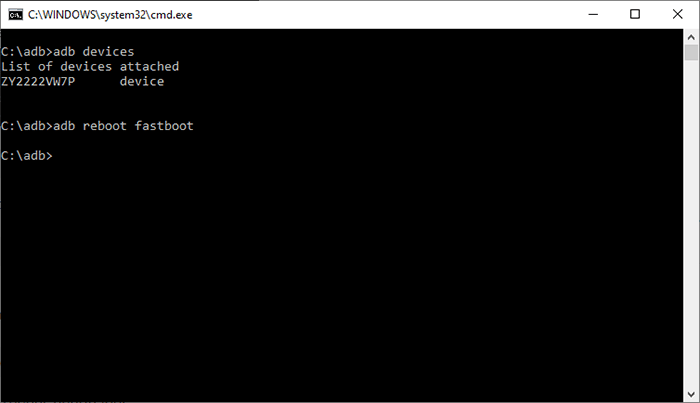
Setelah selesai, buka baris perintah atau terminal dan ketik perangkat adb untuk memeriksa apakah ponsel Anda terdeteksi. Jika ya, ketik fastboot terus untuk memungkinkan ponsel Anda untuk hidup seperti biasa.
Setelah selesai, Anda dapat memutuskan koneksi telepon dan menggunakannya secara normal. Anda juga dapat menggunakan beberapa perintah ADB yang lebih umum seperti adb reboot untuk mem-boot ulang perangkat Anda.
4. Setelah Perangkat Anda Hidup, Remap Tombol Lain
Tombol daya tidak berfungsi, tetapi Anda mungkin dapat memetakan kembali tombol fisik lain untuk membangunkan layar. Kelemahan dari metode ini adalah bahwa itu hanya akan berfungsi jika telepon masih hidup, jadi Anda harus memastikan baterai tidak pernah habis sepenuhnya.
Suka aplikasi Pencetak Tombol akan memungkinkan Anda mengonfigurasi tombol fisik lainnya, seperti kontrol volume Anda atau tombol Bixby (tersedia pada ponsel Samsung tertentu).
Buka Button Mapper dan ikuti instruksi dalam aplikasi untuk memberikan izin yang dibutuhkan aplikasi. Setelah itu selesai, Anda akan melihat daftar tombol fisik Anda.
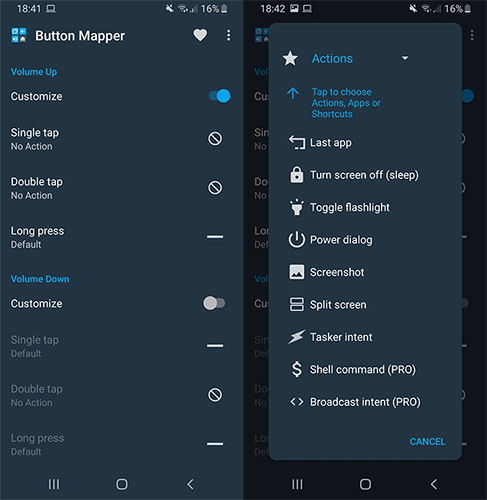
Ketuk yang Anda inginkan (misalnya, "Tombol Volume"), dan di menu berikutnya, ketuk "Kustomisasi." Di bawah "Ketuk tunggal" Anda dapat memilih "Matikan layar" untuk dapat mematikan layar ponsel Anda di akan. Di bawah "Long Press," pilih "Power dialog" untuk mengakses menu daya.
Sayangnya, Button Mapper tidak memungkinkan Anda untuk membangunkan layar Anda, dan itu tidak akan menyala jika ponsel Anda sudah mati. Aplikasi seperti Layar Gravitasi akan membiarkan Anda melakukan gerakan untuk membangunkan layar Anda atau mematikannya.
Instal aplikasi dan ikuti instruksi untuk memberikan izin yang diperlukan. Setelah diinstal, mengaktifkan layar Anda dapat dilakukan dengan hanya menggesekkan layar sentuh Anda.
Tidak Perlu Tombol Daya
Dimungkinkan untuk menghidupkan telepon Anda tanpa tombol daya yang berfungsi. Aplikasi seperti Gravity Screen atau Button Mapper memungkinkan Anda membangunkan layar Anda atau mematikannya. Ponsel Anda perlu dihidupkan untuk menggunakannya.
Jika ponsel Anda mati, menggunakan ADB adalah metode terbaik untuk menghidupkan telepon Anda dalam keadaan ini. Anda dapat menggunakannya di samping aplikasi di atas, selama ponsel Anda tetap dihidupkan.
Apakah artikel ini bermanfaat? ya Tidak